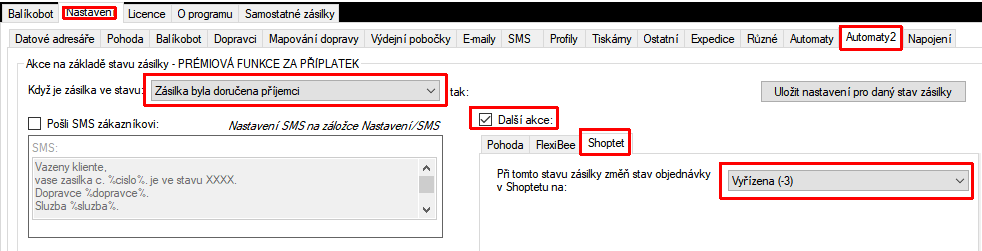Toto je prémiová funkce.
I když si uložíte číslo zásilky zpět do Shoptetu, tak Shoptet sám o sobě neumí automaticky kontrolovat stavy této zásilky, protože zásilka vznikla mimo Shoptet. Pole Stav zásilky bude vždy prázdné.
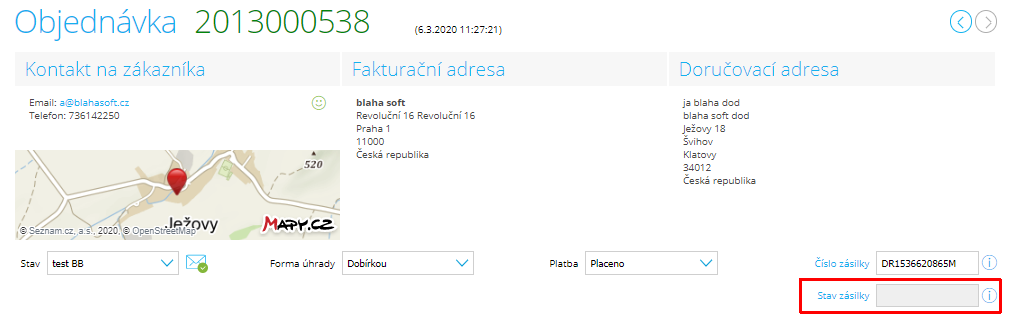
Stav zásilky lze tedy kontrolovat pouze v Balíkobotu, buďto přes automatickou kontrolu stavu zásilek a nebo v hlavní tabulce Balíkobotu u každé konkrétní zásilky přes tlačítka Stav zásilek a Sleduj.
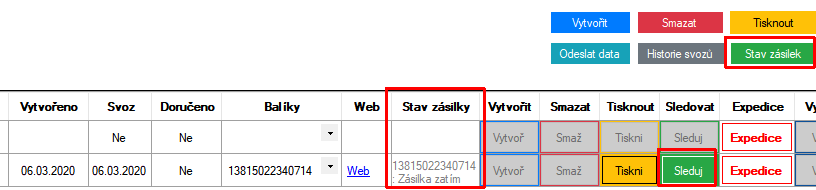
V rámci prémiové funkce Automaty2 je možné na základě stavu zásilky změnit stav objednávky v Shoptetu. Pro každý stav zásilky si můžete zvolit stav objednávky, který se má k objednávce v Shoptetu nastavit. V okamžiku, když proběhne automatická kontrola stavu zásilek, tak se pro zkontrolované zásilky změní stavy objednávek v Shoptetu.
Tuto funkci využijete i v případě, že expedujete zásilky třeba z Pohody nebo FlexiBee, ale potřebujete na základě stavu zásilky měnit stav objednávky v Shoptetu. Viz nastavení pro Pohodu a nastavení pro FlexiBee.
Postup nastavení stavu objednávky v Shoptetu na základě stavu zásilky
- Nastavíte si komunikaci se Shoptetem a načtete si seznam stavů ze Shoptetu.
- Na záložce
Nastavení/Automaty2si z výklopného seznamu vyberete stav zásilky, pro který chcete provést změnu stavu objednávky v Shoptetu. Pokud pro vybraný stav zásilky nechcete stav objednávky v Shoptetu měnit, tak neděláte nic. - Zaškrtnete si
Další akcea vyberete si záložkuShoptet. - Zvolíte si stav, do kterého se má nastavit objednávka v Shoptetu pro vybraný stav zásilky.
- Po ukončení nastavování pro vybraný stav zásilky kliknete na tlačítko
Uložit nastavení pro daný stav zásilky. - Pokračujete na bod 2. pro další stav zásilky, který vás zajímá.